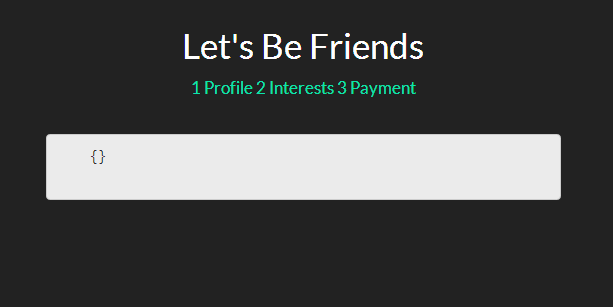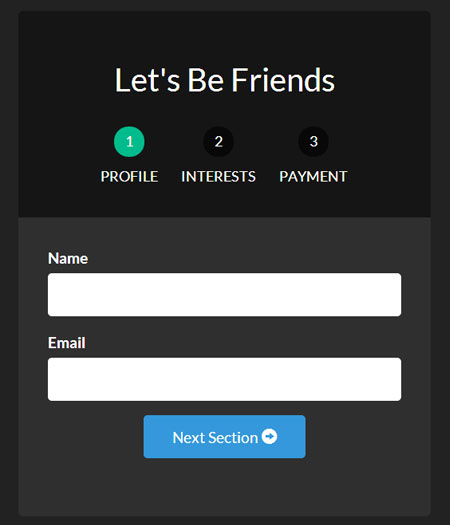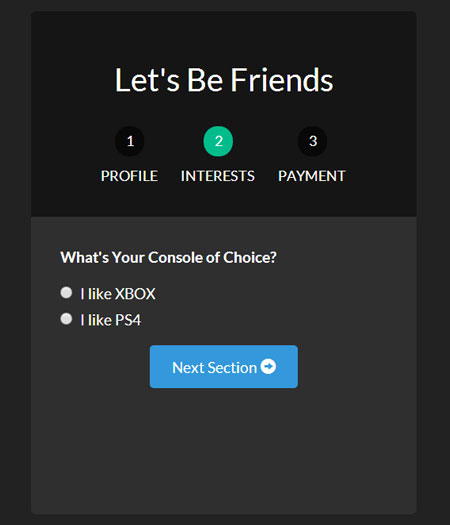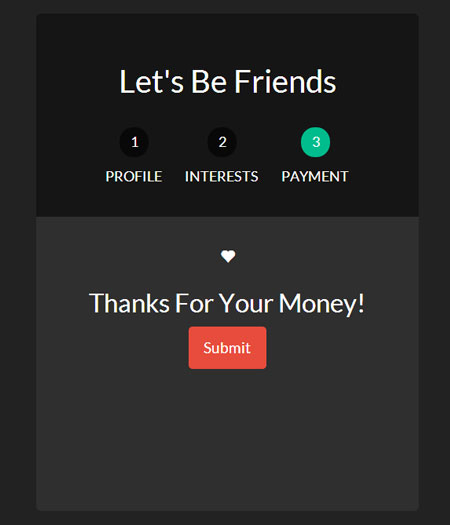我们看到这项技术已经应用在了许多的网页上。比如购物车,注册表单,入职流程以及许多多步表单,让用户更容易在线填写表单。
下面我们将构建它:
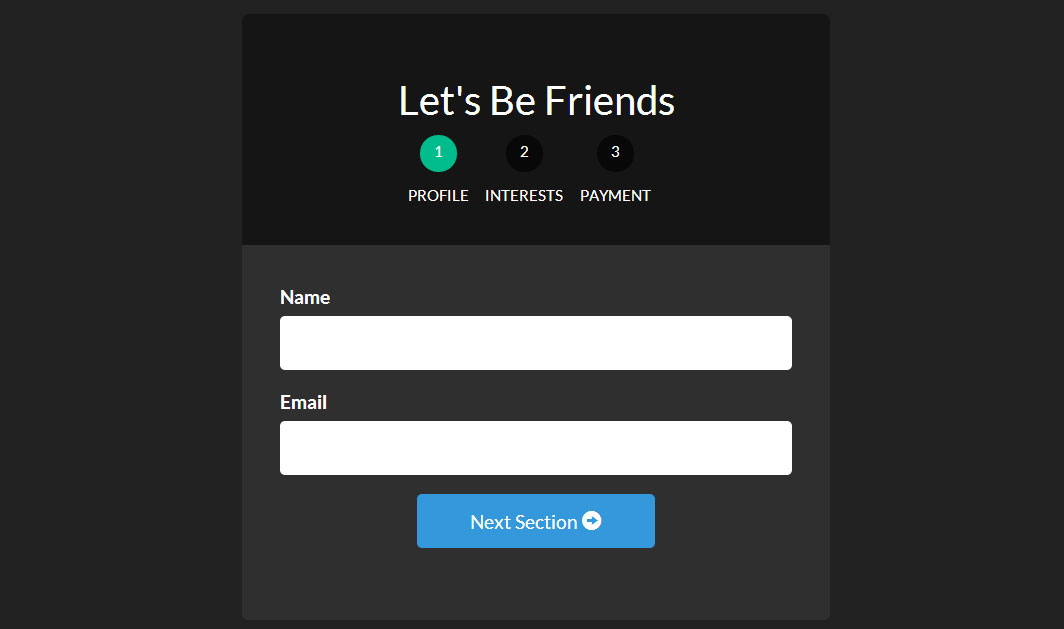
使用UI Router,它能内嵌状态,为每个状态显示不同的view,我们能让多步表单变得相当的容易。
为了快速的理解UI Router是怎样工作的,看我们的文章:AngularJS使用UI-Router路由
让我们言归正传,开始创建我们的最棒的表单!
创建工程
创建工程有个模板结构. 需要个 布局文件 , 每个表单的视图文件, 格式文件, 以及JavaScript 文件.
下面就是文件清单,先创建好它们,接着在填充内容
- index.html - form.html - form-profile.html - form-interests.html - form-payment.html - app.js - style.css
每个表单-____.html表示层级结构中的html文件. 这些结构最终创建我们的表单结构.
我们的布局/模板文件 index.html
我们通过建立一个主文件来引入我们所需要的所有资源以开始我们的项目 ,这里我们使用 index.html 文件作为主文件
现在,我们加载我们所需的资源(AngularJS, ngAnimate, Ui Router, 以及其他脚本和样式表)并且设定一个 ui-view用来告知 UI Router 我们的视图需要显示到哪里。这里我们使用 Bootstrap 来快速应用样式。
<!-- index.html -->
<!DOCTYPE html>
<html>
<head>
<meta charset="utf-8">
<!-- CSS -->
<link rel="stylesheet" href="//netdna.bootstrapcdn.com/bootswatch/3.1.1/darkly/bootstrap.min.css">
<link rel="stylesheet" href="style.css">
<!-- JS -->
<!-- load angular, nganimate, and ui-router -->
<script src="//ajax.googleapis.com/ajax/libs/angularjs/1.2.16/angular.min.js"></script>
<script src="//cdnjs.cloudflare.com/ajax/libs/angular-ui-router/0.2.10/angular-ui-router.min.js"></script>
<script src="//ajax.googleapis.com/ajax/libs/angularjs/1.2.16/angular-animate.min.js"></script>
<script src="app.js"></script>
</head>
<!-- apply our angular app -->
<body ng-app="formApp">
<div class="container">
<!-- views will be injected here -->
<div ui-view></div>
</div>
</body>
</html>
完成所有文件的引入后,让我们进入 app.js 开始创建Angular应用和最基本的路由配置。 注意我们是如何把Angular App (formApp) 应用到 body 上面的。
创建我们的Angular App app.js
现在我们来创建应用和路由。 在一个大型应用中, 你肯定希望把你的Angular应用、路由、控制器分布到它们各自的模块中,但是为了完成我们的简单用例,我们将把它们都放到app.js这个欢乐的大家庭中。
现在我们拥有了一个已经注入了ngAnimate和ui.router的应用。 我们同样也建立了相应的路由。注意我们是如何为每一个视图区域定义 url,视图文件(templateUrl) 和 控制器的。
form 将是我们的主视图区域。它同样有一个以 . 分割的子视图区域 form.profile。这种想法能实现在应用状态发生变化时(译者:可能是路由、queryString等),子视图将会在主视图区域中显示出来。(译者:而且可以作到仅更新子视图区域变化,记录子视图区域状态)。
我们将在下一节中进行演示。 现在我们需要为form以及它的子视图区域创建视图。
让我们从新建form.html开始。这个文件将会在我们剩下的表单视图文件中充当模板的作用,正如index.html被用作整个项目的总体模板一样。我们所要作的是在该文件中包含ui-view,这样可以使嵌套声明知道该在何处注入他们的视图。
<!-- form.html -->
<div class="row">
<div class="col-sm-8 col-sm-offset-2">
<div id="form-container">
<div class="page-header text-center">
<h2 id="Let-s-Be-Friends">Let's Be Friends</h2>
<!-- the links to our nested states using relative paths -->
<!-- add the active class if the state matches our ui-sref -->
<div id="status-buttons" class="text-center">
<a ui-sref-active="active" ui-sref=".profile"><span>1</span> Profile</a>
<a ui-sref-active="active" ui-sref=".interests"><span>2</span> Interests</a>
<a ui-sref-active="active" ui-sref=".payment"><span>3</span> Payment</a>
</div>
</div>
<!-- use ng-submit to catch the form submission and use our Angular function -->
<form id="signup-form" ng-submit="processForm()">
<!-- our nested state views will be injected here -->
<div id="form-views" ui-view></div>
</form>
</div>
<!-- show our formData as it is being typed -->
<pre class="brush:php;toolbar:false">
{{ formData }}
注意我们是如何第二次在项目中使用ui-view的。这就是UI Router伟大的地方:我们可以嵌套声明和视图。这能够在我们开发应用时提供给我们非常多的灵活性。关于UI Router视图的内容,请参见 官方文档。
添加基于状态的激活类
我们希望每一个状态按钮能够在他们被激活时展示。为了达到这个效果,我们将会使用UI Router提供的ui-sref-active。如果ui-sref和当前状态一致,则会添加我们指定的类。
为了给自己的表单添加验证,请参见AngularJS表单验证。
现在,你可能想知道我们的表单究竟看起来是什么样子。让我们打开浏览器看一眼。
目前为止,我们并没有完全按照希望的那样得到所有的内容,但是这是一系列伟大事情的开端。让我们继续前进,添加一点样式,之后会添加一些嵌入视图和注释。
基础Stylingstyle.css
我们将设计我们的form-container和status-buttons来是我们的表单看起来更好。
/* style.css */
/* BASIC STYLINGS
============================================================================= */
body { padding-top:20px; }
/* form styling */
#form-container { background:#2f2f2f; margin-bottom:20px;
border-radius:5px; }
#form-container .page-header { background:#151515; margin:0; padding:30px;
border-top-left-radius:5px; border-top-right-radius:5px; }
/* numbered buttons */
#status-buttons { }
#status-buttons a { color:#FFF; display:inline-block; font-size:12px; margin-right:10px; text-align:center; text-transform:uppercase; }
#status-buttons a:hover { text-decoration:none; }
/* we will style the span as the circled number */
#status-buttons span { background:#080808; display:block; height:30px; margin:0 auto 10px; padding-top:5px; width:30px;
border-radius:50%; }
/* active buttons turn light green-blue*/
#status-buttons a.active span { background:#00BC8C; }
现在我们的按钮更好看了并且更符合我们想要的了,接下来我们看下嵌套视图。
嵌套视图form-profile.html, form-interests.html, form-payment.html
这部分会比较简单。我们将定义不同的带有我们需要的输入框的视图。并且将他们绑定到formData对象以便我们能看到输入的数据。
下面是我们用于嵌套视图的视图文件:
表单概要视图
<!-- form-profile.html --> <div class="form-group"> <label for="name">Name</label> <input type="text" class="form-control" name="name" ng-model="formData.name"> </div> <div class="form-group"> <label for="email">Email</label> <input type="text" class="form-control" name="email" ng-model="formData.email"> </div> <div class="form-group row"> <div class="col-xs-6 col-xs-offset-3"> <a ui-sref="form.interests" class="btn btn-block btn-info"> Next Section <span class="glyphicon glyphicon-circle-arrow-right"></span> </a> </div> </div>
表单兴趣视图
<!-- form-interests.html -->
<label>What's Your Console of Choice?</label>
<div class="form-group">
<div class="radio">
<label>
<input type="radio" ng-model="formData.type" value="xbox" checked>
I like XBOX
</label>
</div>
<div class="radio">
<label>
<input type="radio" ng-model="formData.type" value="ps">
I like PS4
</label>
</div>
</div>
<div class="form-group row">
<div class="col-xs-6 col-xs-offset-3">
<a ui-sref="form.payment" class="btn btn-block btn-info">
Next Section <span class="glyphicon glyphicon-circle-arrow-right"></span>
</a>
</div>
</div>
表单支付视图
<!-- form-payment.html --> <div class="text-center"> <span class="glyphicon glyphicon-heart"></span> <h3 id="Thanks-For-Your-Money">Thanks For Your Money!</h3> <button type="submit" class="btn btn-danger">Submit</button> </div>
既然我们已经定义了这些视图,那么当我们浏览表单时,他们就会显示出来。同样我们用下一个按钮和ui-sref来连接每一个新视图.
当使用ui-sref时,你要连接到你路由中定义的state而不是URL。然后Angular会使用这个来为你构建href。
下面是我们表单目前的每一个页面。
为了让我们的页面不同寻常,让我们加上动画效果。
让我们的表单产生动画效果
因为在项目开始的时候,我们已经加载了ngAnimate,它已经添加到需要动画的的类上了。当视图进入或退出的时候,它将自动添加类ng-enter和ng-leave。
现在我们所有做的就是通过样式形成我们最终的表单。为了理解Angular动画,这篇文章是一个很好的起点。
让我们进去css文件,将动画,并应用到我们的表单上
/* style.css */
/* ANIMATION STYLINGS
============================================================================= */
#signup-form { position:relative; min-height:300px; overflow:hidden; padding:30px; }
#form-views { width:auto; }
/* basic styling for entering and leaving */
/* left and right added to ensure full width */
#form-views.ng-enter,
#form-views.ng-leave { position:absolute; left:30px; right:30px;
transition:0.5s all ease; -moz-transition:0.5s all ease; -webkit-transition:0.5s all ease;
}
/* enter animation */
#form-views.ng-enter {
-webkit-animation:slideInRight 0.5s both ease;
-moz-animation:slideInRight 0.5s both ease;
animation:slideInRight 0.5s both ease;
}
/* leave animation */
#form-views.ng-leave {
-webkit-animation:slideOutLeft 0.5s both ease;
-moz-animation:slideOutLeft 0.5s both ease;
animation:slideOutLeft 0.5s both ease;
}
/* ANIMATIONS
============================================================================= */
/* slide out to the left */
@keyframes slideOutLeft {
to { transform: translateX(-200%); }
}
@-moz-keyframes slideOutLeft {
to { -moz-transform: translateX(-200%); }
}
@-webkit-keyframes slideOutLeft {
to { -webkit-transform: translateX(-200%); }
}
/* slide in from the right */
@keyframes slideInRight {
from { transform:translateX(200%); }
to { transform: translateX(0); }
}
@-moz-keyframes slideInRight {
from { -moz-transform:translateX(200%); }
to { -moz-transform: translateX(0); }
}
@-webkit-keyframes slideInRight {
from { -webkit-transform:translateX(200%); }
to { -webkit-transform: translateX(0); }
}
首先,确定视图离开或进去时,表单的样式,他们是绝对定位的。需要确认当视图进入的时候一个视图不会放到另一个视图的下面。
其次,应用我们的动画到.ng-enter和.ng-leave类
第三,用@keyframes定义动画。所有这些部分组合到一起,我们的表单就有了Angular动画,基于状态的UI Router和Angular数据绑定。
以上所述是小编给大家分享的AngularJS 使用 UI Router 实现表单向导的相关知识,希望对大家有所帮助。
 了解JavaScript引擎:实施详细信息Apr 17, 2025 am 12:05 AM
了解JavaScript引擎:实施详细信息Apr 17, 2025 am 12:05 AM理解JavaScript引擎内部工作原理对开发者重要,因为它能帮助编写更高效的代码并理解性能瓶颈和优化策略。1)引擎的工作流程包括解析、编译和执行三个阶段;2)执行过程中,引擎会进行动态优化,如内联缓存和隐藏类;3)最佳实践包括避免全局变量、优化循环、使用const和let,以及避免过度使用闭包。
 Python vs. JavaScript:学习曲线和易用性Apr 16, 2025 am 12:12 AM
Python vs. JavaScript:学习曲线和易用性Apr 16, 2025 am 12:12 AMPython更适合初学者,学习曲线平缓,语法简洁;JavaScript适合前端开发,学习曲线较陡,语法灵活。1.Python语法直观,适用于数据科学和后端开发。2.JavaScript灵活,广泛用于前端和服务器端编程。
 Python vs. JavaScript:社区,图书馆和资源Apr 15, 2025 am 12:16 AM
Python vs. JavaScript:社区,图书馆和资源Apr 15, 2025 am 12:16 AMPython和JavaScript在社区、库和资源方面的对比各有优劣。1)Python社区友好,适合初学者,但前端开发资源不如JavaScript丰富。2)Python在数据科学和机器学习库方面强大,JavaScript则在前端开发库和框架上更胜一筹。3)两者的学习资源都丰富,但Python适合从官方文档开始,JavaScript则以MDNWebDocs为佳。选择应基于项目需求和个人兴趣。
 从C/C到JavaScript:所有工作方式Apr 14, 2025 am 12:05 AM
从C/C到JavaScript:所有工作方式Apr 14, 2025 am 12:05 AM从C/C 转向JavaScript需要适应动态类型、垃圾回收和异步编程等特点。1)C/C 是静态类型语言,需手动管理内存,而JavaScript是动态类型,垃圾回收自动处理。2)C/C 需编译成机器码,JavaScript则为解释型语言。3)JavaScript引入闭包、原型链和Promise等概念,增强了灵活性和异步编程能力。
 JavaScript引擎:比较实施Apr 13, 2025 am 12:05 AM
JavaScript引擎:比较实施Apr 13, 2025 am 12:05 AM不同JavaScript引擎在解析和执行JavaScript代码时,效果会有所不同,因为每个引擎的实现原理和优化策略各有差异。1.词法分析:将源码转换为词法单元。2.语法分析:生成抽象语法树。3.优化和编译:通过JIT编译器生成机器码。4.执行:运行机器码。V8引擎通过即时编译和隐藏类优化,SpiderMonkey使用类型推断系统,导致在相同代码上的性能表现不同。
 超越浏览器:现实世界中的JavaScriptApr 12, 2025 am 12:06 AM
超越浏览器:现实世界中的JavaScriptApr 12, 2025 am 12:06 AMJavaScript在现实世界中的应用包括服务器端编程、移动应用开发和物联网控制:1.通过Node.js实现服务器端编程,适用于高并发请求处理。2.通过ReactNative进行移动应用开发,支持跨平台部署。3.通过Johnny-Five库用于物联网设备控制,适用于硬件交互。
 使用Next.js(后端集成)构建多租户SaaS应用程序Apr 11, 2025 am 08:23 AM
使用Next.js(后端集成)构建多租户SaaS应用程序Apr 11, 2025 am 08:23 AM我使用您的日常技术工具构建了功能性的多租户SaaS应用程序(一个Edtech应用程序),您可以做同样的事情。 首先,什么是多租户SaaS应用程序? 多租户SaaS应用程序可让您从唱歌中为多个客户提供服务
 如何使用Next.js(前端集成)构建多租户SaaS应用程序Apr 11, 2025 am 08:22 AM
如何使用Next.js(前端集成)构建多租户SaaS应用程序Apr 11, 2025 am 08:22 AM本文展示了与许可证确保的后端的前端集成,并使用Next.js构建功能性Edtech SaaS应用程序。 前端获取用户权限以控制UI的可见性并确保API要求遵守角色库


热AI工具

Undresser.AI Undress
人工智能驱动的应用程序,用于创建逼真的裸体照片

AI Clothes Remover
用于从照片中去除衣服的在线人工智能工具。

Undress AI Tool
免费脱衣服图片

Clothoff.io
AI脱衣机

AI Hentai Generator
免费生成ai无尽的。

热门文章

热工具

mPDF
mPDF是一个PHP库,可以从UTF-8编码的HTML生成PDF文件。原作者Ian Back编写mPDF以从他的网站上“即时”输出PDF文件,并处理不同的语言。与原始脚本如HTML2FPDF相比,它的速度较慢,并且在使用Unicode字体时生成的文件较大,但支持CSS样式等,并进行了大量增强。支持几乎所有语言,包括RTL(阿拉伯语和希伯来语)和CJK(中日韩)。支持嵌套的块级元素(如P、DIV),

螳螂BT
Mantis是一个易于部署的基于Web的缺陷跟踪工具,用于帮助产品缺陷跟踪。它需要PHP、MySQL和一个Web服务器。请查看我们的演示和托管服务。

安全考试浏览器
Safe Exam Browser是一个安全的浏览器环境,用于安全地进行在线考试。该软件将任何计算机变成一个安全的工作站。它控制对任何实用工具的访问,并防止学生使用未经授权的资源。

Dreamweaver Mac版
视觉化网页开发工具

ZendStudio 13.5.1 Mac
功能强大的PHP集成开发环境